Die Erstellung von ausfüllbaren Formularen in Google Docs stellt eine effiziente Methode zur Datenerfassung dar und erleichtert es den Befragten, Informationen digital zu übermitteln. Ob Sie nun Feedback einholen, detaillierte Umfragen durchführen oder Anmeldungen für bevorstehende Veranstaltungen organisieren – ein durchdachtes und gut strukturiertes, ausfüllbares Formular rationalisiert den gesamten Prozess und gewährleistet, dass Sie alle erforderlichen Informationen präzise erhalten.
Google Docs bietet hierbei eine unkomplizierte und kostenfreie Alternative zu etablierten Tools wie Microsoft Word oder spezialisierten PDF-Editoren, um ausfüllbare Formulare zu gestalten. Während diese Alternativen oft einen breiteren Funktionsumfang bereithalten, zeichnet sich Google Docs durch seine Benutzerfreundlichkeit und die nahtlose Integration in das Ökosystem von Google aus.
In diesem umfassenden Leitfaden werden wir Sie Schritt für Schritt durch den Prozess der Erstellung eines ausfüllbaren Formulars mit Google Docs führen. Darüber hinaus stellen wir Ihnen ein ergänzendes Tool vor, das die Gestaltung und den Aufbau komplexerer Formulare noch weiter vereinfachen kann, um Ihre Effizienz bei der Datenerfassung erheblich zu steigern.
Wie man ein ausfüllbares Formular in Google Docs erstellt
Ausfüllbare Formulare, die direkt in Google Docs erstellt werden, erweisen sich als hervorragender Ersatz für herkömmliche PDF-Formulare. Sie haben die Flexibilität, ein Formular von Grund auf neu zu entwickeln, es aus einer PDF-Datei zu konvertieren oder ein spezielles Add-on zu nutzen. Viele Anwender empfinden diese Methode als zugänglicher als die Verwendung von Google Formulare, insbesondere wenn es darum geht, Umfragen oder Quizze zu gestalten.
Die Erstellung eines neuen, ausfüllbaren Formulars unter Verwendung von Google Docs Formularfeldern ist ein unkomplizierter Prozess, der sich in vier einfache Schritte unterteilen lässt.
Schritt 1: Ein neues Google Docs öffnen
Der erste und grundlegende Schritt zur Gestaltung eines ausfüllbaren Formulars besteht darin, ein neues Google Docs-Dokument zu initiieren. Falls Sie bereits mit der Erstellung von Google Docs vertraut sind, können Sie alternativ auch ein bestehendes Google-Dokument für Ihre Zwecke anpassen.
Für diejenigen, die noch keine Erfahrung mit diesem Prozess haben, folgen hier die detaillierten Anweisungen:
- Besuchen Sie doc.google.com. Bei Ihrem ersten Aufruf dieser Adresse wird Ihnen die Galerie der verfügbaren Vorlagen präsentiert.
 Benutzeroberfläche von Google Docs mit Template-Galerie
Benutzeroberfläche von Google Docs mit Template-Galerie
- Wählen Sie die Option “Leer”, um ein neues, unbenanntes Dokument zu öffnen und mit der Gestaltung Ihrer Google Docs Formularfelder zu beginnen.
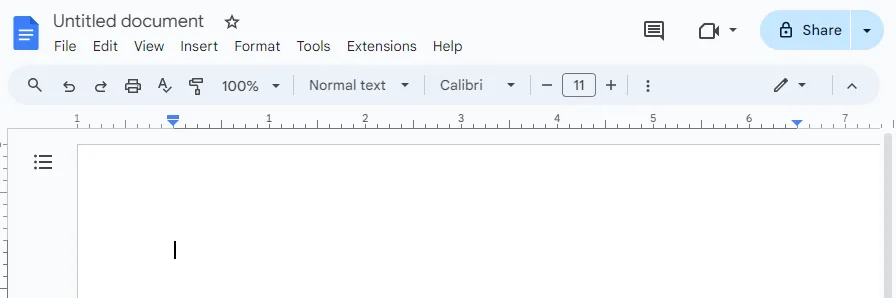 Auswahl eines leeren Dokuments in Google Docs zur Erstellung eines Formulars
Auswahl eines leeren Dokuments in Google Docs zur Erstellung eines Formulars
- Bearbeiten Sie das “Unbenannte Dokument”, indem Sie einen aussagekräftigen Titel hinzufügen, der den Zweck des Formulars klar kommuniziert. Klicken Sie in das leere Dokument, um eine Hauptüberschrift und eine kurze, einleitende Beschreibung einzufügen. Dies gibt jedem Nutzer, der das Dokument öffnet, einen sofortigen Überblick über dessen Inhalt und Funktion.
Schritt 2: Tabellen in Google Docs hinzufügen
Der nächste essenzielle Schritt bei der Konzeption Ihres ausfüllbaren Formulars ist das Hinzufügen von Tabellen zu Ihrem Dokument. Tabellen sind außerordentlich vielseitig und gewährleisten eine übersichtliche Strukturierung aller Informationen in klar definierten Abschnitten. So fügen Sie eine Tabelle ein, um Ihre Google Docs Formularfelder optimal anzuordnen:
- Navigieren Sie zur Registerkarte “Einfügen” in der oberen Symbolleiste von Google Docs.
- Fahren Sie mit dem Mauszeiger über die Option “Tabelle”.
- Wählen Sie die gewünschte Anzahl an Zeilen und Spalten aus, die Sie für Ihr Formular benötigen.
Dadurch wird automatisch eine Tabelle in Ihr Dokument eingefügt, die als Basis für Ihre Google Docs Formularfelder dient.
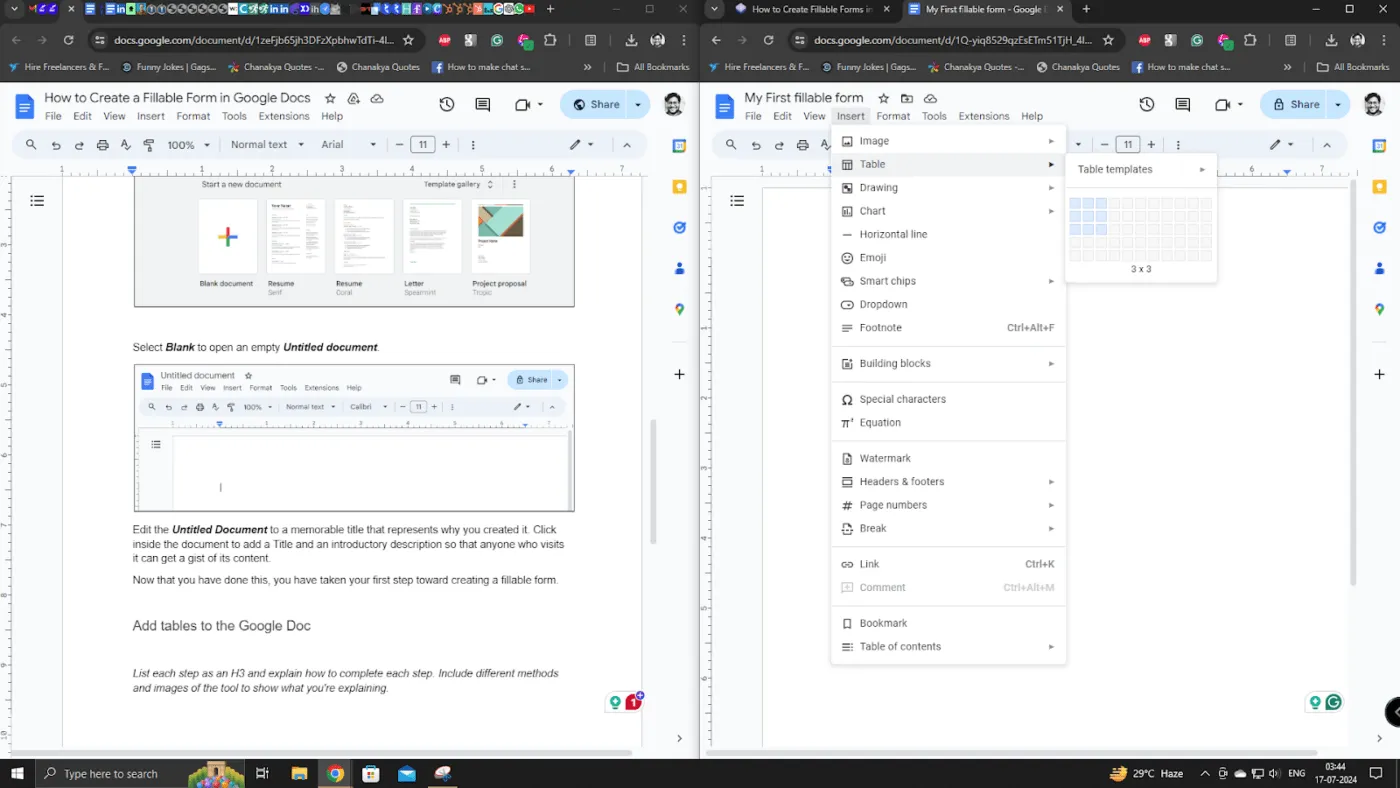 Einfügen einer Tabelle in Google Docs als Grundlage für Formularfelder
Einfügen einer Tabelle in Google Docs als Grundlage für Formularfelder
Mit einer Reihe von Textfeldern, die durch die Tabellenstruktur entstehen, können Sie Informationen wie Vorname, Nachname, E-Mail-Adresse und ähnliches präzise erfassen. Ein einzelnes Textfeld kann auch für die Aufnahme umfangreicherer Absätze mit Informationen, wie zum Beispiel detaillierten Beschreibungen oder Freitextantworten, genutzt werden.
Pro-Tipp: Um die Übersichtlichkeit zu maximieren und die Handhabung zu erleichtern, empfiehlt es sich, das ausfüllbare Formular in kleinere, übersichtliche Abschnitte zu unterteilen und für jeden dieser Abschnitte eine separate, kleine Tabelle zu verwenden. Dies optimiert die Struktur der Google Docs Formularfelder und verbessert die Benutzererfahrung erheblich.
Schritt 3: Die Tabelle bearbeiten, um ein ausfüllbares Formular zu erstellen
Nachdem Sie die Tabelle als Grundlage für Ihre Google Docs Formularfelder eingefügt haben, geht es nun an die Anpassung, um ein optisch ansprechendes und funktionales ausfüllbares Formular zu gestalten:
- Wählen Sie die Registerkarte “Format” in der Google Docs-Symbolleiste und bewegen Sie den Mauszeiger über “Tabelle”.
- Klicken Sie auf “Tabelleneigenschaften” am unteren Ende der Dropdown-Liste. Dies öffnet ein umfassendes Menü mit Optionen zur individuellen Gestaltung Ihrer Tabelle. Hier können Sie den Zellenhintergrund, die Farbe, die Dicke der Zellen- und Tabellenränder sowie viele weitere Aspekte anpassen.
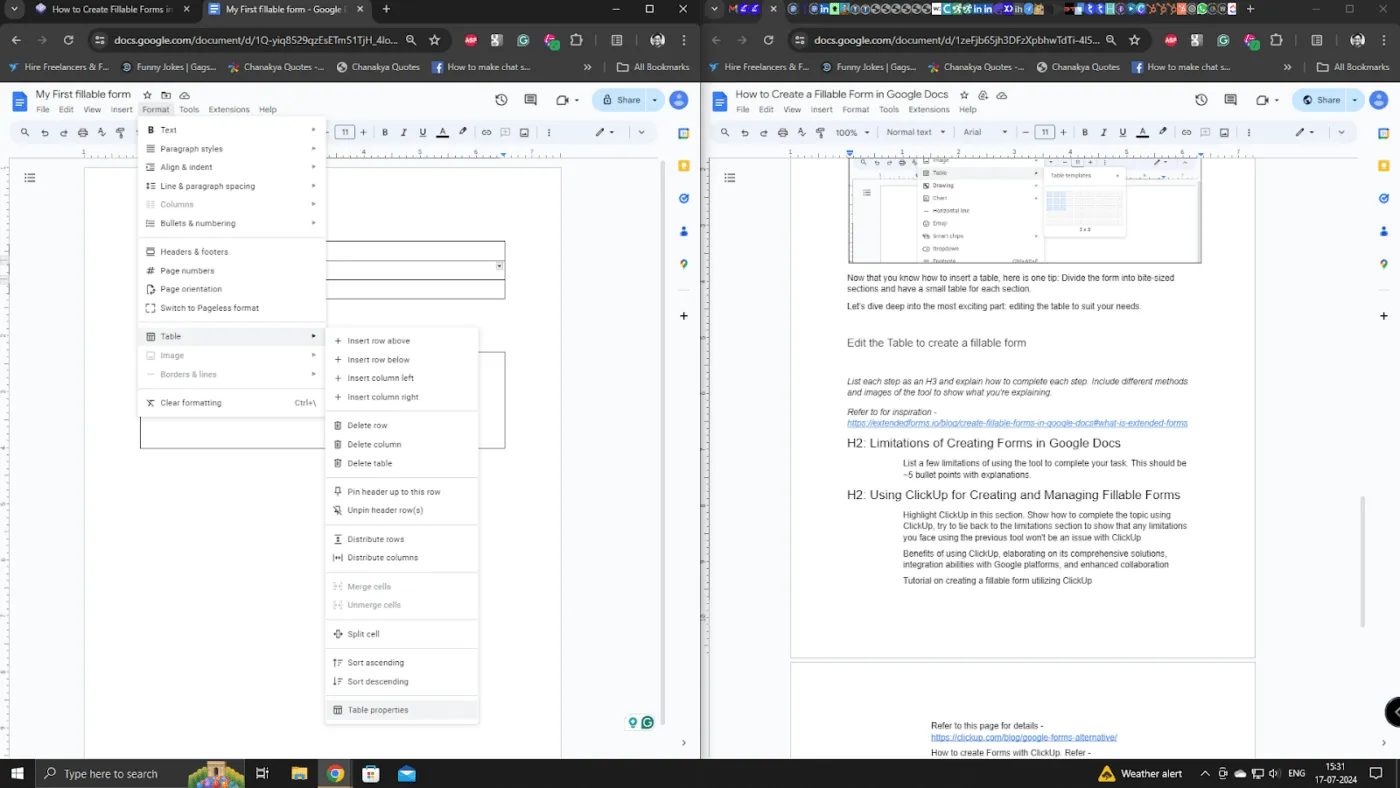 Anpassung der Tabelleneigenschaften in Google Docs zur Gestaltung von Formularfeldern
Anpassung der Tabelleneigenschaften in Google Docs zur Gestaltung von Formularfeldern
In diesem Bereich finden Sie die vollständigen “Tabelleneigenschaften”, die Sie modifizieren können, um ein professionelles und benutzerfreundliches ausfüllbares Formular zu kreieren.
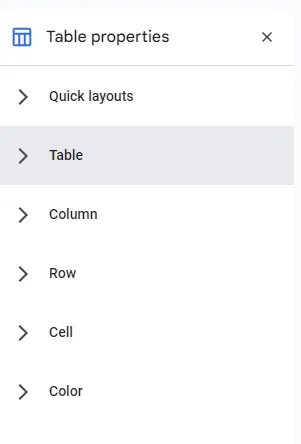 Detailansicht der Tabelleneigenschaften in Google Docs für erweiterte Formulargestaltung
Detailansicht der Tabelleneigenschaften in Google Docs für erweiterte Formulargestaltung
Sie haben somit die volle Kontrolle über die Eigenschaften einer Tabelle, um die Google Docs Formularfelder und die resultierenden ausfüllbaren PDF-Dokumente genau nach Ihren Vorstellungen zu gestalten.
Als Nächstes werden wir uns ansehen, wie Sie Checklisten und Dropdown-Menüs integrieren können, um die Interaktivität Ihrer Formulare weiter zu erhöhen.
Schritt 4: Hinzufügen von Checklisten und Dropdown-Menüs zum Formular
Die Integration von Checklisten ist ein mächtiges Feature, das den Empfängern Ihres Formulars die Auswahl mehrerer Optionen erheblich erleichtert. Stellen Sie sich vor, Sie führen Benutzerforschung für eine neue Kaffeemarke durch und möchten, dass Ihre Befragten ihre bevorzugten Kaffeemarken auswählen. Sie könnten Optionen wie “Starbucks”, “Folgers”, “Lavazza” etc. anbieten, die der Nutzer einfach anhaken kann.
- Navigieren Sie zur Schaltfläche “Checkliste”, wie im untenstehenden Bild illustriert. Wählen Sie diese Option, um die gewünschten Auswahlmöglichkeiten für Ihre Fragen zu definieren.
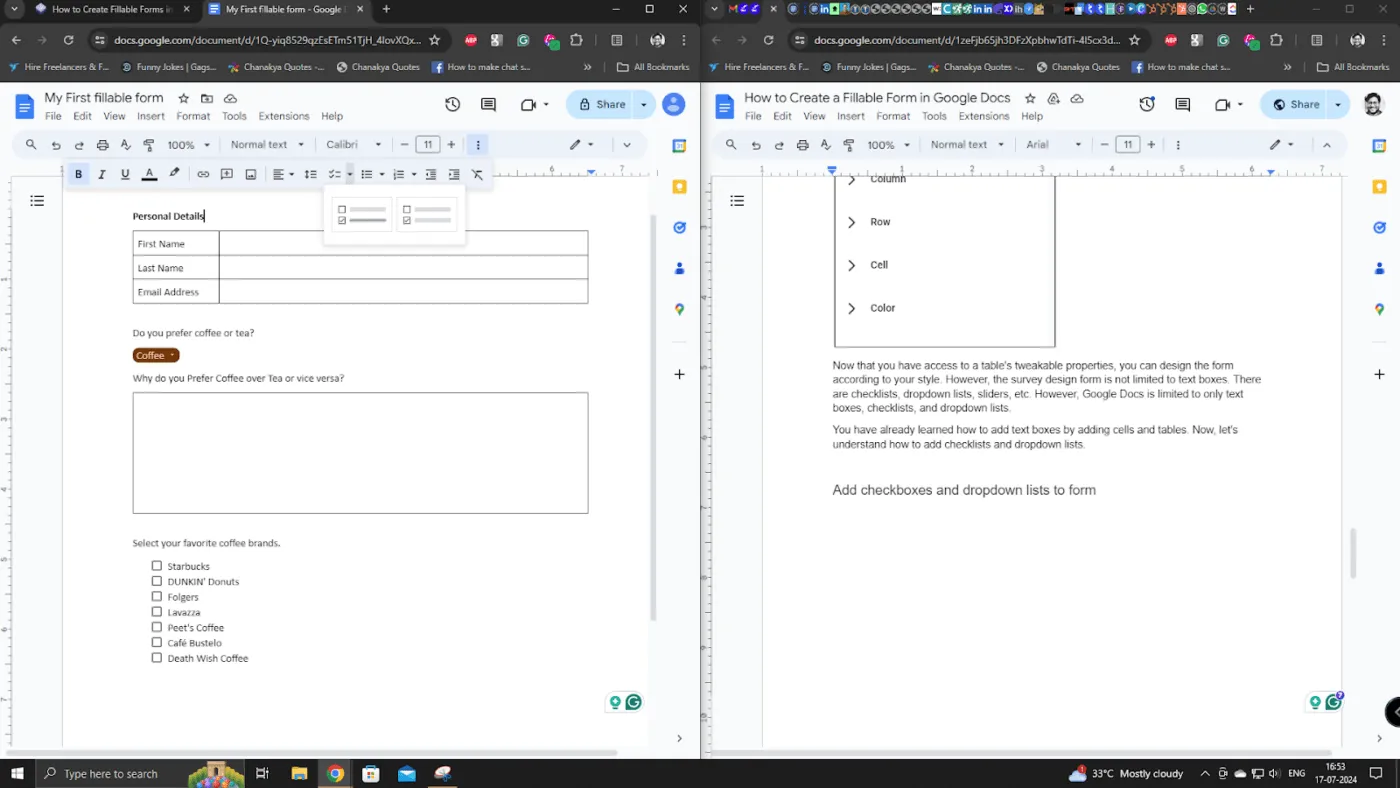 Einfügen von Checklisten und Dropdown-Menüs als interaktive Google Docs Formularfelder
Einfügen von Checklisten und Dropdown-Menüs als interaktive Google Docs Formularfelder
Nachdem Sie die Checkliste ausgewählt und Ihre Optionen hinzugefügt haben, könnte das Ergebnis in etwa so aussehen:
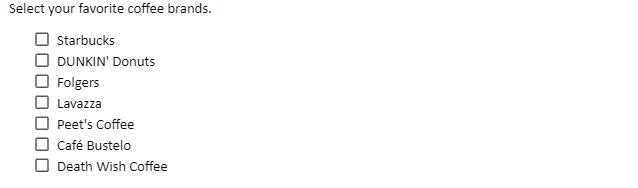 Beispiel einer erstellten Checkliste in Google Docs für multiple Auswahlmöglichkeiten
Beispiel einer erstellten Checkliste in Google Docs für multiple Auswahlmöglichkeiten
Im Gegensatz dazu bietet die Dropdown-Liste den Benutzern die Möglichkeit, nur eine einzige Option aus einer vorgegebenen Menge auszuwählen. Dies ist besonders nützlich für dichotome Fragen wie “Ja/Nein”, “Kaffee/Tee” oder andere exklusive Auswahlmöglichkeiten. So integrieren Sie Dropdown-Menüs in Ihre Google Docs Formularfelder:
- Wählen Sie erneut “Einfügen” und klappen Sie dann das Menü “Dokument-Dropdown” aus, das bereits vordefinierte Vorlagen für Dropdown-Listen enthält.
- Klicken Sie auf “Neues Dropdown”, um die “Dropdown-Optionen” zu öffnen und eine maßgeschneiderte Liste zu erstellen.
Sie können eine neue Vorlage erstellen, spezifische Optionen hinzufügen, diese in Ihrer Vorlagenbibliothek speichern und sie anschließend mühelos in Ihr Dokument einfügen.
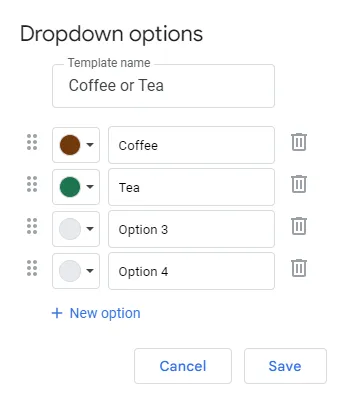 Erstellung eines neuen Dropdown-Menüs mit spezifischen Optionen in Google Docs
Erstellung eines neuen Dropdown-Menüs mit spezifischen Optionen in Google Docs
Mit diesen Schritten sind Sie nun in der Lage, ein voll funktionsfähiges, ausfüllbares Formular mit interaktiven Google Docs Formularfeldern zu gestalten.
Ein weiteres nützliches Feature von Google Docs ist die Möglichkeit, ausfüllbare Dokumente und Formulare durch den Import von PDF-Dateien zu erstellen. Lassen Sie uns nun untersuchen, wie dies umgesetzt werden kann.
Schritt 5: PDFs importieren, um ein ausfüllbares Formular zu erstellen
Wenn Sie vor der Aufgabe stehen, ausfüllbare PDFs und Formulare zu erstellen, gestaltet sich dies überraschend einfach, sofern Sie Zugang zu Google Drive und Google Docs haben. Dies ist besonders praktisch, um bestehende Dokumente mit Google Docs Formularfeldern zu erweitern oder zu aktualisieren.
So gehen Sie vor:
- Besuchen Sie “drive.google.com”, wählen Sie “Neu” und klicken Sie anschließend auf “Datei hochladen”.
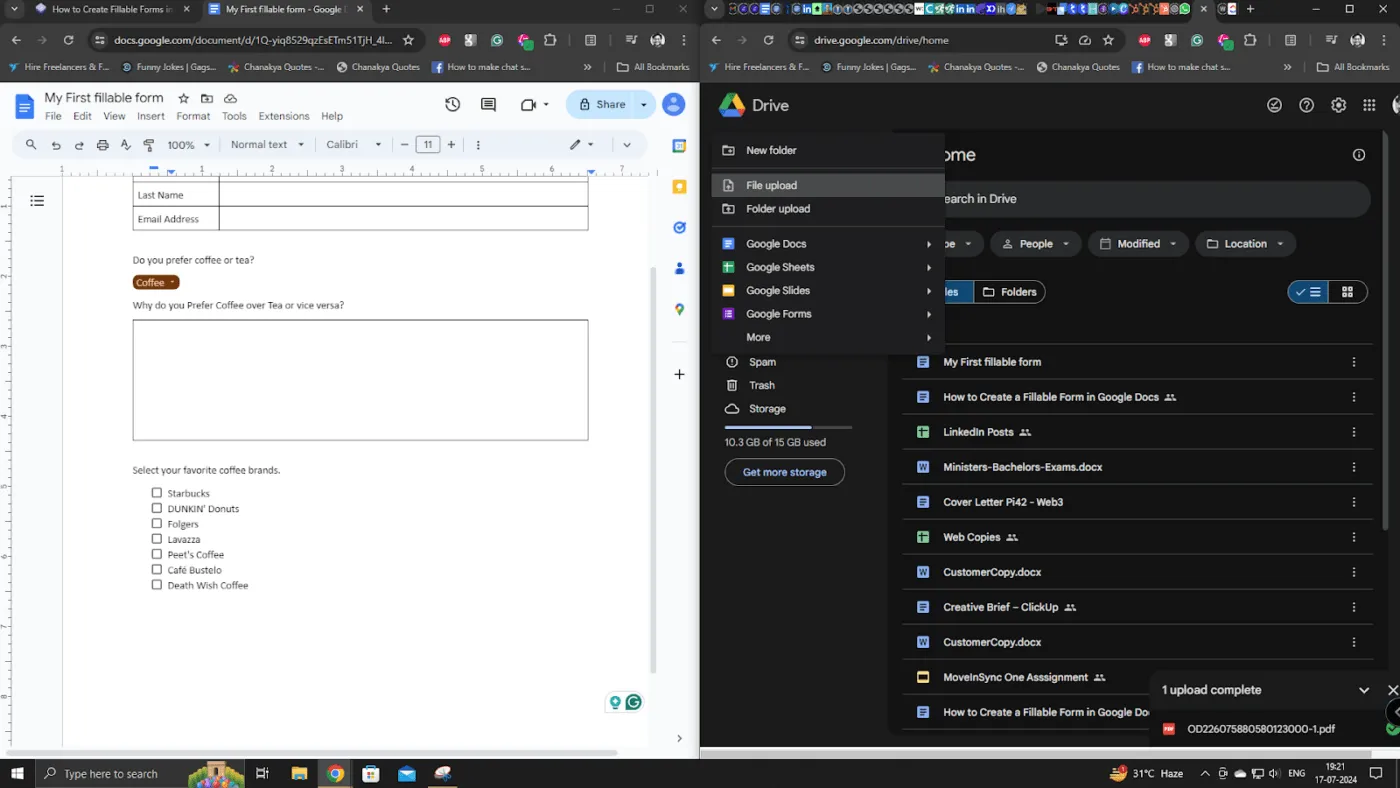 Hochladen einer PDF-Datei in Google Drive zum Konvertieren in ein bearbeitbares Google Docs Formular
Hochladen einer PDF-Datei in Google Drive zum Konvertieren in ein bearbeitbares Google Docs Formular
Wählen Sie den Pfad zu Ihrer PDF-Datei auf Ihrem lokalen Speicher.
Klicken Sie auf “Öffnen”, um die PDF-Datei in Google Drive hochzuladen.
Sobald der Upload abgeschlossen ist, wählen Sie die Datei aus, um die PDF-Vorschau zu öffnen.
Wählen Sie dann die Option “Mit Google Text & Tabellen öffnen” am oberen Rand des Fensters, um die PDF-Datei in einem bearbeitbaren Format zu öffnen.
Folgen Sie anschließend den bereits erläuterten Schritten zur Erstellung eines ausfüllbaren Formulars mithilfe von Tabellen, um die PDF-Datei in ein voll funktionsfähiges, ausfüllbares Formular für Ihre Umfrage zu verwandeln und individuelle Google Docs Formularfelder hinzuzufügen.
*Lesen Sie auch: Wie man ein ausfüllbares Formular in Microsoft Word erstellt (mit Vorlagen)
Einschränkungen beim Erstellen von Formularen in Google Docs
Obwohl die Erstellung von ausfüllbaren Formularen mit Google Docs Formularfeldern für grundlegende Umfragen durchaus praktikabel ist, stößt man bei komplexeren Anforderungen schnell an Grenzen. Hier sind fünf wesentliche Gründe, warum das standardmäßige Google Docs-Formular für spezifische Zwecke möglicherweise nicht optimal geeignet ist:
Begrenzte Optionen für den Umfrageentwurf
Google Docs mangelt es an den fortgeschrittenen Designfunktionen für Umfragen, die in dedizierten Tools standardmäßig verfügbar sind.
Im Gegensatz dazu bieten spezialisierte Plattformen anpassbare Vorlagen, vielfältige Themen und umfassende Branding-Optionen, die es Ihnen ermöglichen, Ihren Umfragen ein professionelles und ausgefeiltes Erscheinungsbild zu verleihen – ein Bereich, in dem die grundlegende Formatierung von Google Docs deutliche Einschränkungen aufweist.
Stellen Sie sich vor, Sie möchten eine Umfrage für ein Einzelhandelsunternehmen erstellen, die vollständig den Corporate-Design-Richtlinien entspricht. Die Umfrage soll in den spezifischen Firmenfarben gestaltet sein, das Unternehmenslogo prominent platzieren und zusätzlich Elemente mit Wasserzeichen verwenden, die die Einzelhandelsbranche repräsentieren, um den Kontext der Umfrage visuell zu untermauern. Solche Anforderungen lassen sich mit standardmäßigen Google Docs Formularfeldern kaum umsetzen.
Mithilfe proprietärer Umfrage-Tools können Sie hingegen mühelos ein passendes Thema auswählen, die exakten Markenfarben definieren und Ihr Logo hochladen, um das gewünschte professionelle Erscheinungsbild der Umfrage problemlos zu erreichen.
Limitierte Fragetypen
Im Gegensatz zu Google Docs, das in erster Linie einfache Multiple-Choice-Fragen und grundlegende Texteingabefelder für seine Formularfelder bietet, stellen spezialisierte Umfrage-Tools wie SurveyMonkey, Typeform oder ClickUp eine breite Palette von Fragetypen zur Verfügung. Dazu gehören Bewertungsskalen, Matrixfragen und die Möglichkeit der bedingten Logik, die ein dynamisches Anpassen von Fragen basierend auf vorherigen Antworten erlaubt.
Angenommen, Sie möchten eine Mitarbeiterbefragung durchführen, um herauszufinden, ob Ihre Mitarbeiter Haustiere besitzen und ob das Unternehmen eine Haustierbetreuung als Benefit anbieten sollte. Die Konzeption einer komplexen Studie mit bedingter Logik unter Verwendung von Google Docs Formularfeldern kann sich als äußerst herausfordernd erweisen.
Mit spezialisierten Umfrage-Tools wie ClickUp hingegen gestaltet sich dieser Prozess einfach und intuitiv. Sie können problemlos maßgeschneiderte Umfragen für unterschiedlichste Forschungsanforderungen erstellen, die weit über die Möglichkeiten von Google Docs hinausgehen.
Lesen Sie auch: 10 Software-Tools für Mitarbeiterbefragungen für HR Teams im Jahr 2024
Fehlende Analysetools liefern keine tieferen Einblicke
Google Docs bietet keinerlei integrierte Analysetools für die Auswertung von Umfrageantworten, wie beispielsweise zusammenfassende Tabellen oder Diagramme. Dies bedeutet, dass Sie die gesammelten Daten manuell und separat analysieren müssen. Erst danach können Sie die Ergebnisse Ihrer Analyse in Google Docs kopieren, um die gewonnenen Schlussfolgerungen zu präsentieren.
Im Gegensatz zu spezialisierten Tools bietet Google Docs auch keine Echtzeit-Datenvisualisierung, keine Kreuztabellierung, keine Stimmungsanalyse und keine benutzerdefinierte Berichterstellung. Diese erweiterten Funktionen sind jedoch entscheidend, um tiefere Einblicke zu gewinnen und fundierte, datengesteuerte Entscheidungen treffen zu können.
Stellen Sie sich zum Beispiel vor, Sie hätten 100 Personen zu ihren bevorzugten Getränken und den dahinterliegenden Gründen befragt. Wenn Sie diese Aufgabe mit Google Docs Formularfeldern lösen, müssten Sie 100 Kopien der Umfrage manuell auswerten, die Daten validieren, sie in ein Datenverarbeitungssystem wie Excel oder Google Tabellen übertragen und dort händisch analysieren.
In proprietären Tools wie ClickUp hingegen werden die Daten nahtlos in eine Tabelle übertragen und automatisch basierend auf dem Fragetyp analysiert. Die Ergebnisse dieser Datenanalyse können dann in Echtzeit den relevanten Stakeholdern präsentiert werden, was eine schnelle und fundierte Entscheidungsfindung ermöglicht.
Limitierte Features für die Zusammenarbeit
Die Kollaborationsfunktionen von Google Docs für Umfragen sind primär auf die Dokumentenbearbeitung ausgerichtet und bieten keine robusten Funktionen für die gemeinsame Erstellung und Analyse von Umfragen.
Andere, spezialisierte Tools hingegen stellen Features wie Echtzeit-Teamzusammenarbeit, rollenbasierte Berechtigungen, Kommentarfunktionen zu einzelnen Antworten und Team-Dashboards bereit. Diese Funktionen verbessern die Teamarbeit und Effizienz bei Umfrageprojekten erheblich, was weit über die Möglichkeiten von Google Docs Formularfeldern hinausgeht.
Nehmen wir an, Sie führen eine Umfrage zur Benutzerforschung für ein neues Waschmaschinenmodell durch. Verschiedene Teams benötigen Antworten auf ihre spezifischen Fragen: Das Produktteam benötigt Informationen zur Funktionalität der Waschmaschine, während das Vertriebsteam Daten zur allgemeinen Verkaufserfahrung und Preisgestaltung benötigt. Es ist jedoch nicht praktikabel, nacheinander an einzelnen Abschnitten zu arbeiten. Jedes Team muss gleichzeitig an seinen relevanten Teilen arbeiten können, ohne andere Umfrageabschnitte zu beeinträchtigen. Hier stößt die Formularerstellung mit Google Docs Formularfeldern an ihre Grenzen.
Begrenzte Integrationsmöglichkeiten
Im Gegensatz zu Google Docs, das lediglich begrenzte Integrationsmöglichkeiten bietet, lassen sich spezialisierte Umfrage-Tools nahtlos in eine Vielzahl von Plattformen integrieren. Dazu gehören CRM-Systeme, E-Mail-Marketing-Tools und Analysesoftware. Diese nahtlose Integration fördert die Automatisierung, die Synchronisierung von Daten und die Effizienz des gesamten Workflows, wodurch Sie produktiver und effektiver werden, was mit Google Docs Formularfeldern in diesem Umfang nicht möglich ist.
Ein konkretes Beispiel: Sie möchten eine Umfrage zu den Erfahrungen von Kunden durchführen, die seit über einem Jahr bei Ihnen sind und einen Jahresumsatz von mehr als 100.000 US-Dollar generieren. Wenn Sie Zugang zu einem CRM-System haben, können Sie auf diese spezifischen Informationen zugreifen. Sobald Sie Ihre ausfüllbaren Formulare in Ihrem Umfrage-Tool erstellt haben, können Sie die Daten aus dem CRM abrufen und die Umfrage mit nur einem Klick an die relevanten Kunden senden, wodurch der Prozess der Datenerfassung erheblich beschleunigt wird.
ClickUp für die Erstellung und Verwaltung ausfüllbarer Formulare verwenden
Wie bereits erläutert, unterliegt die Erstellung von ausfüllbaren Formularen mit Google Docs Formularfeldern bestimmten Einschränkungen. ClickUp, als All-in-One-Tool für das Projektmanagement, stellt eine der besten Google Formulare Alternativen dar, die derzeit auf dem Markt erhältlich ist.
Betrachten Sie ClickUp als Ihre “Alles-Arbeit”-App, die dem Projektmanagement höchste Priorität einräumt und eine enge Zusammenarbeit sowie umfassende Funktionen zur Zugriffskontrolle ermöglicht, um ausfüllbare Formulare zu erstellen und Formularfelder effektiv zu verwalten. ClickUp zeichnet sich durch seine funktionsreiche “Formulare”-Ansicht für die Gestaltung von Umfragen deutlich von anderen Umfrage-Tools mit begrenzteren Funktionen ab.
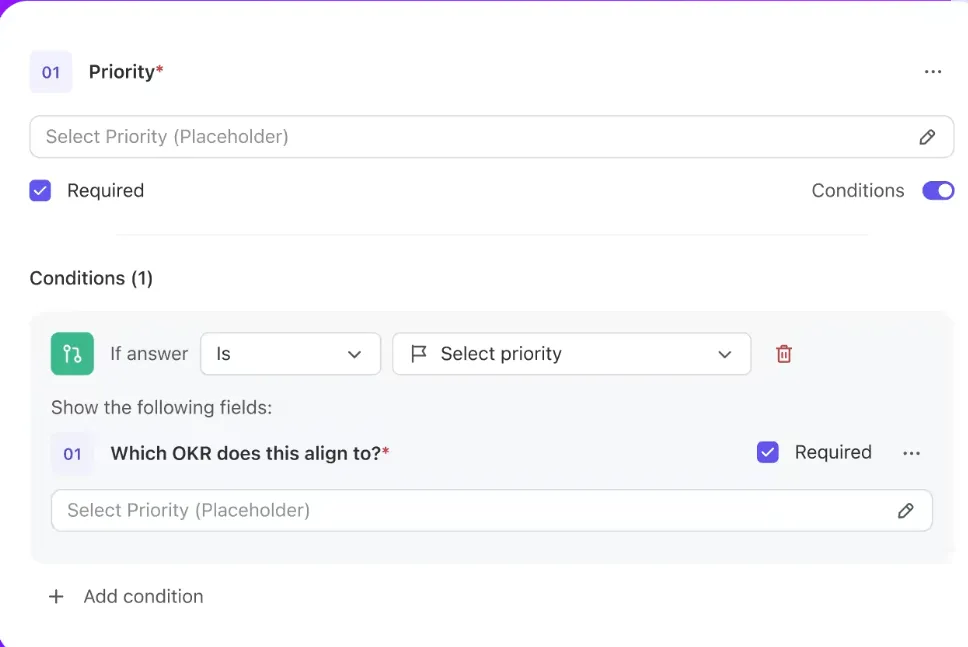 Überblick über die Formularansicht von ClickUp, einer Alternative zu Google Docs Formularfeldern
Überblick über die Formularansicht von ClickUp, einer Alternative zu Google Docs Formularfeldern
Vereinfachen Sie Ihre Aufnahmeprozesse mit bedingter Logik durch ClickUp Formulare. Der ClickUp Formular-Ersteller sammelt alle Daten aus ausfüllbaren Formularfeldern und -antworten und wandelt sie automatisch in eine Aufgabe um. Darüber hinaus kann es die Daten in einem Diagramm visualisieren – ein deutlicher Vorteil gegenüber Google Docs, wo Sie alle in das ausfüllbare Dokument oder die Formulare eingegebenen Details manuell in eine Tabellenkalkulation übertragen müssen, bevor Sie diese in einem Diagramm oder einer Grafik visualisieren können.
Hier sind einige der herausragenden Funktionen von ClickUp Forms:
- Erstellen Sie Formulare mit einem intuitiven Drag-and-Drop-Editor, was den Prozess schnell und präzise gestaltet.
- Binden Sie ClickUp Formulare direkt in Ihre Landing Page ein, um die Anzahl der Einträge und die Datenerfassung zu erhöhen.
- Wenden Sie verschiedene Themen und Avatarbilder auf Ihre Formulare an, um Ihre Markenpersönlichkeit authentisch zu präsentieren.
- Nutzen Sie bedingte Logik, um dynamische Formulare zu erstellen, die auf verschiedene Anwendungsfälle zugeschnitten sind und Ihnen sowie den Befragten wertvolle Zeit sparen.
- Optimieren Sie Ihren Datenerfassungsprozess für eine effiziente Lead-Generierung und präzise Informationen.
- Weisen Sie Formulareinträge sofort Teammitgliedern zu, um eine schnelle Nachverfolgung und effektive Aufgabenverwaltung zu gewährleisten.
ClickUp bietet weit mehr, als auf den ersten Blick ersichtlich ist. Lassen Sie uns die Funktionen im Detail erkunden und lernen Sie, wie Sie ausfüllbare Formulare in ClickUp Forms erstellen können.
Auch lesen: Leitfaden für Pädagogen zu ClickUp Formularen
ClickUp Form Builder Features
Hier sind nur einige der Funktionen, die ClickUp-Benutzer täglich nutzen und die weit über die Möglichkeiten von Google Docs Formularfeldern hinausgehen:
ClickUps intuitive Ansicht für Formulare
Sie können professionell aussehende, übersichtliche und ausfüllbare Formulare erstellen, um alle für Ihre Umfrage notwendigen Informationen zu erfassen. Zudem können Sie Aufgaben zuweisen, um nach dem Ausfüllen des Formulars proaktive Maßnahmen zu ergreifen.
Die integrierte bedingte Logik ermöglicht die Erstellung intelligenter Formulare zur Unterstützung vielfältiger Vorlagen für eine beliebige Anzahl von Anwendungsfällen.
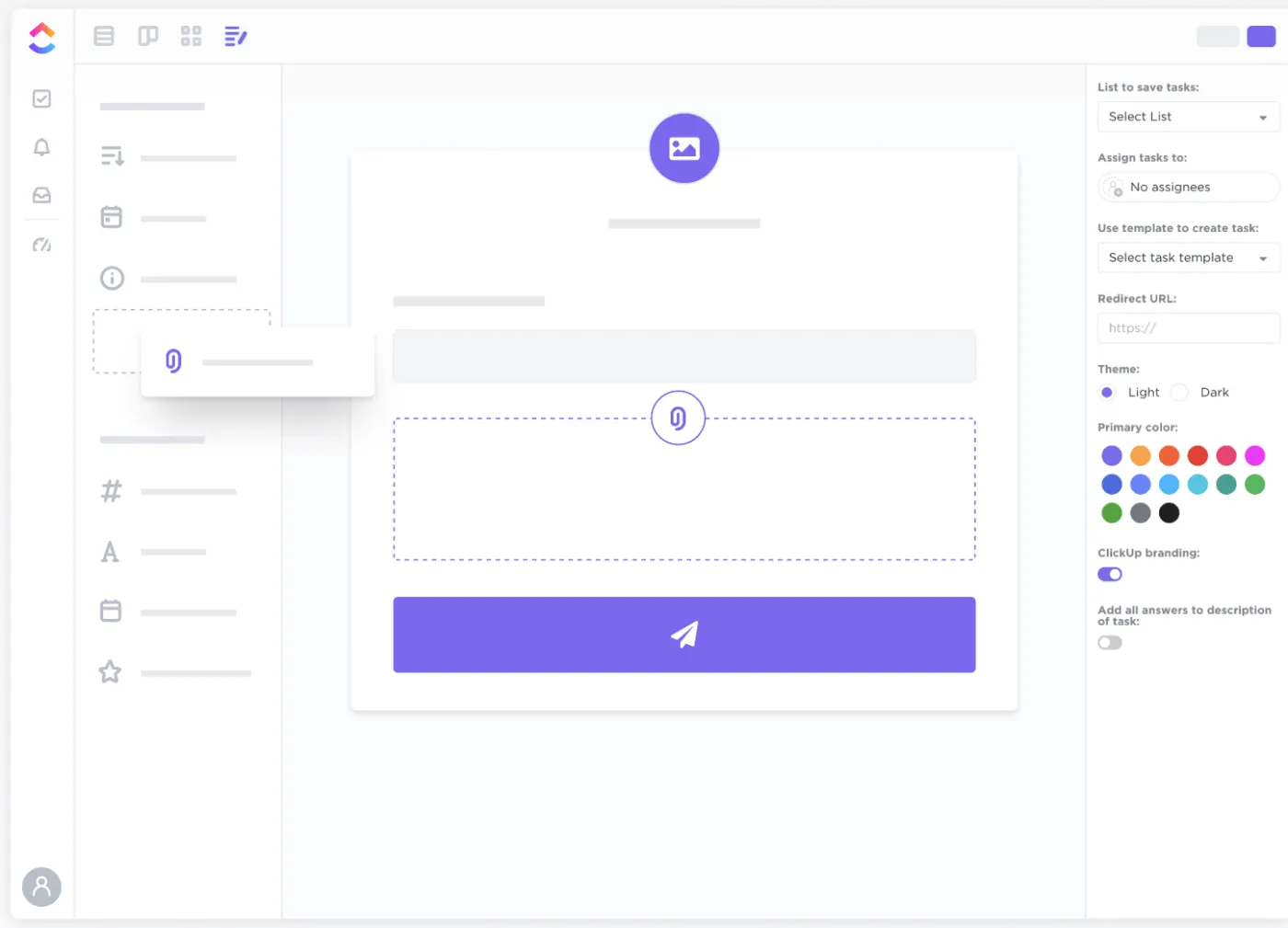 ClickUp Formulare mit bedingter Logik zur Optimierung der Datenerfassung
ClickUp Formulare mit bedingter Logik zur Optimierung der Datenerfassung
Mit ClickUp können Sie alle Ihre Formular-Aktivitäten innerhalb Ihres bevorzugten Projektmanagement-Tools verwalten, anstatt eine separate App verwenden zu müssen.
Hier ist eine Liste der Möglichkeiten, die Sie in der Formularansicht von ClickUp haben:
- Eine Person aus dem Team zuweisen, die bei jeder Formularübermittlung assistiert und die folgenden Schritte einleitet.
- Benutzerdefinierte Nachrichten an jeden senden, der die Übermittlung abschließt, um eine persönliche Note hinzuzufügen.
- Ein benutzerdefiniertes Logo am oberen Rand des ausfüllbaren Formulars hinzufügen, um Ihr Branding zu stärken.
- Zuweisung von Themen, die optimal zu Ihrer Marke passen und ein kohärentes Erscheinungsbild gewährleisten.
- Farbe der Schaltflächen anpassen, um die Aufmerksamkeit der Nutzer zu lenken und die Interaktion zu fördern.
Breiter Bereich an benutzerdefinierten Feldern
ClickUps benutzerdefinierte Felder sorgen für Abwechslung und helfen dabei, die präzisesten Antworten auf Fragen in der Umfrage zu erfassen. Hier sind einige der am häufigsten verwendeten benutzerdefinierten Felder, die eine vielseitige Gestaltung der Google Docs Formularfelder übertreffen:
- Telefonnummer
- E-Mail-Adresse
- Webseiten-URL
- Standort
- Dropdown-Auswahl
- Text (kurze Eingabe)
- Langer Text (umfangreiche Eingabe)
- Datum
- Bewertungen (z.B. Sternebewertung)
Diese Felder tragen dazu bei, die richtige Art von Antwort zu erfassen und erleichtern es den Befragten, ihre Informationen präzise und effizient zu übermitteln.
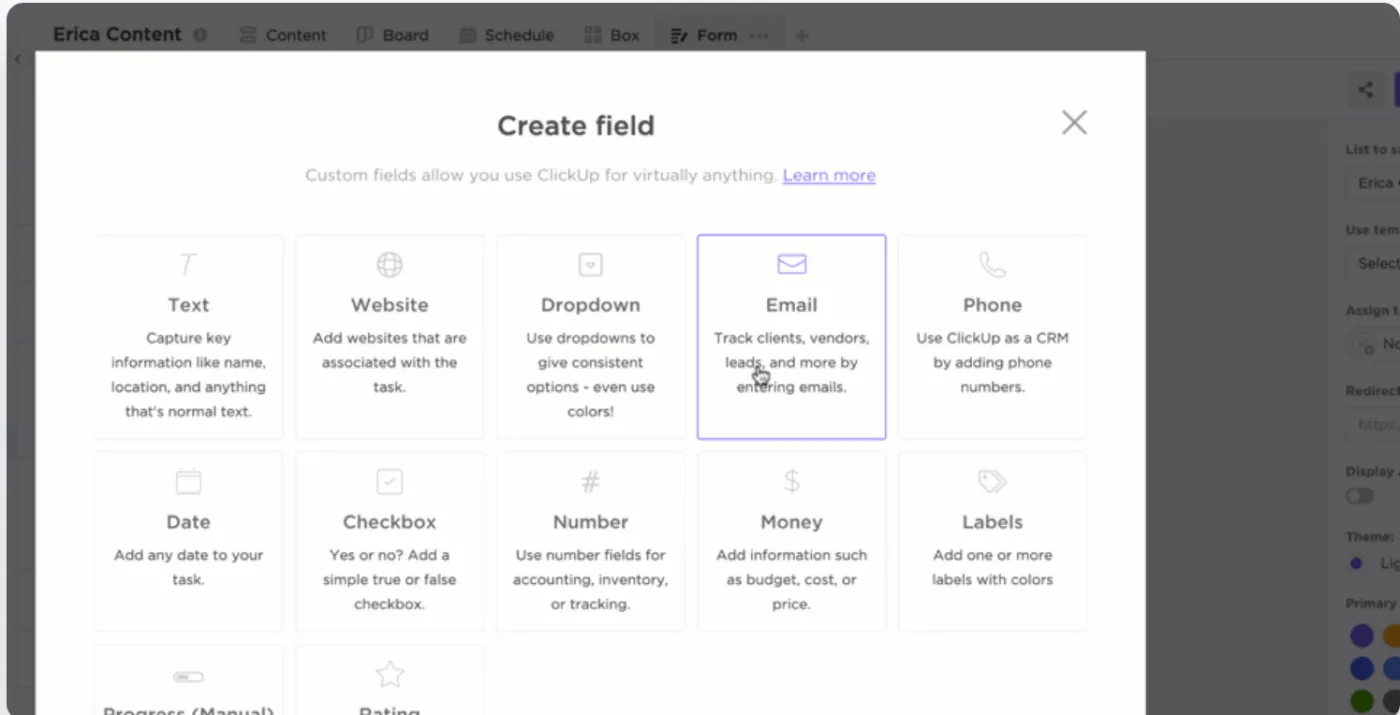 Analyse und Kategorisierung von Eingabedaten mit ClickUp Formularen und benutzerdefinierten Feldern
Analyse und Kategorisierung von Eingabedaten mit ClickUp Formularen und benutzerdefinierten Feldern
Analysieren und kategorisieren Sie Ihre Erfassungsdaten mit ClickUp Forms.
Sie können bestimmte Felder wie Namen und E-Mail-Adressen ausblenden. Wenn Sie beispielsweise Kundenfeedback sammeln, müssen Sie den Namen und die E-Mail-Adresse des Kunden möglicherweise nicht sichtbar anzeigen. Sie können diese Daten in der Umfrage vorausgefüllt und verborgen halten, um die Anonymität zu wahren oder den Prozess für den Befragten zu vereinfachen.
Auch gelesen: Die Macht der ClickUp Formulare: Rationalisierung der Arbeit für Software Teams
Erstellen und Zuweisen von Aufgaben für eine bessere Zusammenarbeit
ClickUp ist in der Lage, automatisch Aufgaben für andere Benutzer zu erstellen, sobald Antworten auf Ihre Formulare eingehen. Sie können diese Aufgaben einer einzelnen Person, mehreren Empfängern gleichzeitig oder spezifischen Benutzergruppen zuweisen. Um Ihre Aufgaben effizient zu verwalten, können Sie diese in der Liste, im Board oder in der Kalenderansicht nach den zugewiesenen Mitarbeitern filtern und sortieren.
Aufgabenbeschreibungen können zudem die Informationen des Formulars enthalten, was es Ihnen ermöglicht, Aufgaben schnell zu finden und an ähnlichen Anfragen zu arbeiten. Dies stellt einen erheblichen Vorteil gegenüber der manuellen Handhabung von Google Docs Formularfeldern dar.
E-Mail ist out, ClickUp Formulare sind in!
Victoria Berryman, Leiterin der Marketingabteilung, Seequent
Aufgabenvorlagen für alles
Es ist ineffizient, wertvolle Arbeitszeit mit dem Erledigen sich wiederholender Aufgaben zu verbringen. Mit ClickUp haben Sie die Möglichkeit, Vorlagen für alles zu erstellen, was Sie regelmäßig verwenden müssen.
Ein klassisches Beispiel hierfür ist das Einholen von Kundenfeedback, eine typischerweise sich wiederholende Aufgabe. Daher lässt sich ClickUps Feedback-Formularvorlage vollständig anpassen und immer wieder verwenden, was eine deutliche Effizienzsteigerung gegenüber der manuellen Gestaltung von Google Docs Formularfeldern für jeden Anlass darstellt.
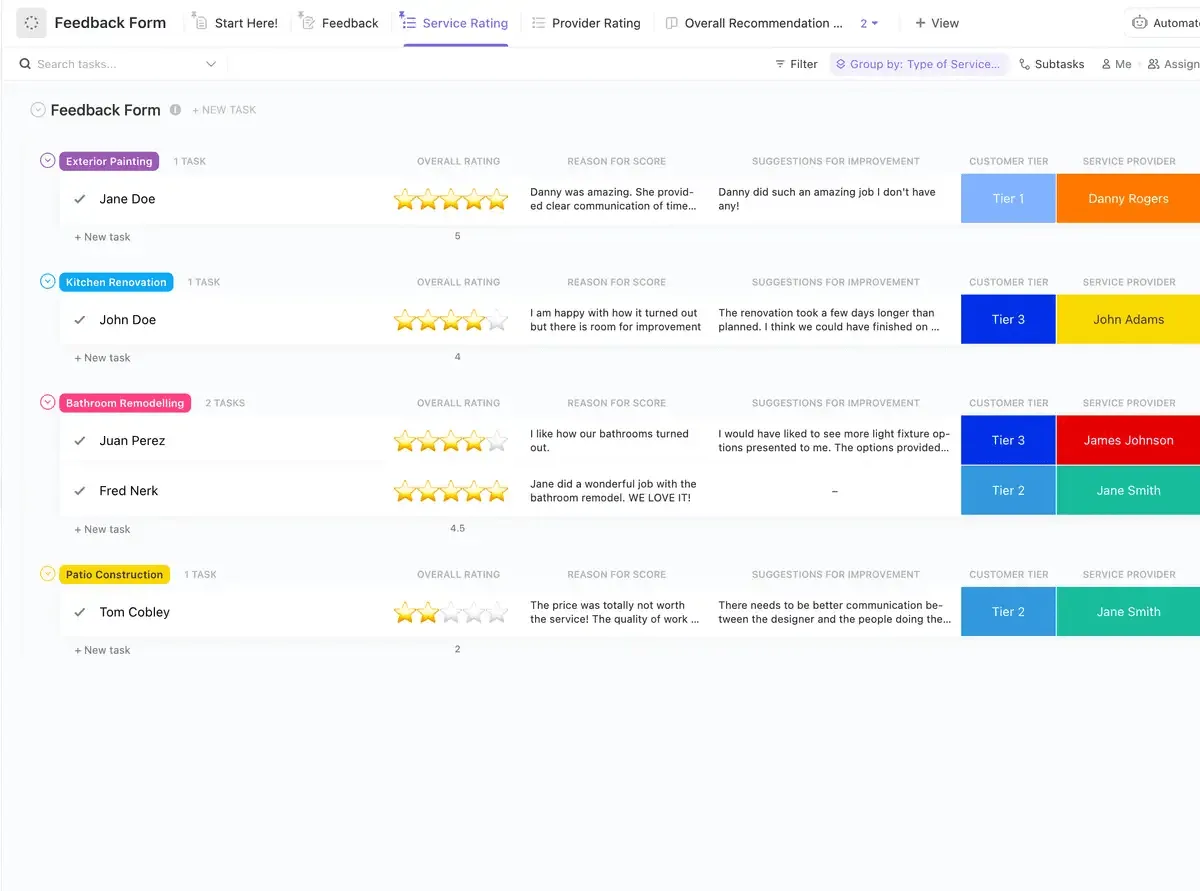 Anpassbare Feedback-Formularvorlage in ClickUp für wiederkehrende AufgabenDiese Vorlage herunterladen
Anpassbare Feedback-Formularvorlage in ClickUp für wiederkehrende AufgabenDiese Vorlage herunterladen
Sie können Ihre eigene Vorlage erstellen oder eine Vorlage aus der umfangreichen Vorlagenbibliothek von ClickUp anpassen, um beispielsweise die Feedback-Formularvorlage zu nutzen.
Diese Vorlagen bieten Ihnen folgende Möglichkeiten, um Ihre Aufgaben effizienter zu erledigen:
- Nachverfolgung von Kundenfeedback mit den benutzerdefinierten Status von ClickUp wie “Abgeschlossen” und “Zu erledigen”.
- Nutzung von sieben benutzerdefinierten Feldern zur detaillierten Datenerfassung.
- Einfacher Zugriff auf die Daten über sechs benutzerdefinierte Ansichten zur optimalen Organisation und Analyse:
- Listenansicht für die Gesamtempfehlung, Listenansicht für den Start hier, Ansicht der Feedback-Tabelle, Ansicht der Tabelle für die Anbieterbewertung, Ansicht des Gesamtempfehlungsboards und Ansicht des Feedback-Boards.
- Verbesserung des Feedback-Managements mit Features wie Zeiterfassung, Tags und Warnungen zur Abhängigkeit, die den Workflow weiter optimieren.
Diese Vorlage herunterladen
Überall freigeben
Sie können die von Ihnen erstellten Formulare ganz einfach freigeben, indem Sie auf das Kopiersymbol klicken. Kopieren Sie anschließend den generierten Link in die Zwischenablage und teilen Sie ihn in sozialen Medien, in persönlichen Nachrichten oder über andere Kanäle, die Ihnen sinnvoll erscheinen. Diese Flexibilität übertrifft die begrenzten Freigabeoptionen von Google Docs Formularfeldern.
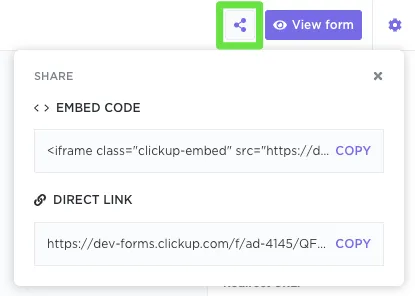 Freigabeoptionen für ClickUp Formulare, inklusive Einbettungscodes für Webseiten
Freigabeoptionen für ClickUp Formulare, inklusive Einbettungscodes für Webseiten
Mit ClickUp können Sie den Code für die Einbettung des Formulars kopieren und direkt in Ihre Webseiten oder E-Mails integrieren, um eine nahtlose Nutzererfahrung zu gewährleisten.
So erstellen Sie ausfüllbare Formulare mit ClickUp
In nur vier unkomplizierten Schritten können Sie Ihr Feedback-Formular, eine umfassende Erfahrungsumfrage oder eine Entdeckungsfragebogen-Umfrage auf ClickUp erstellen, die weit über die Möglichkeiten der standardmäßigen Google Docs Formularfelder hinausgeht. So funktioniert’s:
- Schritt 1: Öffnen Sie einen beliebigen Space, Ordner oder eine Liste, in der Sie Ihr Formular erstellen möchten.
- Schritt 2: Klicken Sie auf die Schaltfläche “+” in der oberen Leiste, um eine neue Ansicht hinzuzufügen, und wählen Sie dann “Formular” aus.
- Schritt 3: Geben Sie einen prägnanten Namen und eine klare Beschreibung für Ihr Formular in die entsprechenden Felder ein.
- Schritt 4: Ziehen Sie ein beliebiges Feld aus der linken Leiste per Drag-and-Drop, um es Ihrem Formular hinzuzufügen und die gewünschten Formularfelder zu definieren.
Auch ansehen: ClickUp Formular Ansicht Tutorial Nun sind Sie bestens vorbereitet, um wertvolle Daten für Ihre Umfrage zu sammeln. Geben Sie das Formular für Ihre Zielgruppe frei, indem Sie den direkten Link teilen oder es mithilfe des Einbettungscodes nahtlos in Ihre Landing Page integrieren.
Intelligente ClickUp Dashboards zur Datenauswertung
ClickUp Dashboards stellen ein weiteres, äußerst intuitives Feature dar, das sich mühelos einrichten lässt und die Auswertung von Formulardaten erheblich vereinfacht, was die manuelle Analyse von Google Docs Formularfeldern bei weitem übertrifft.
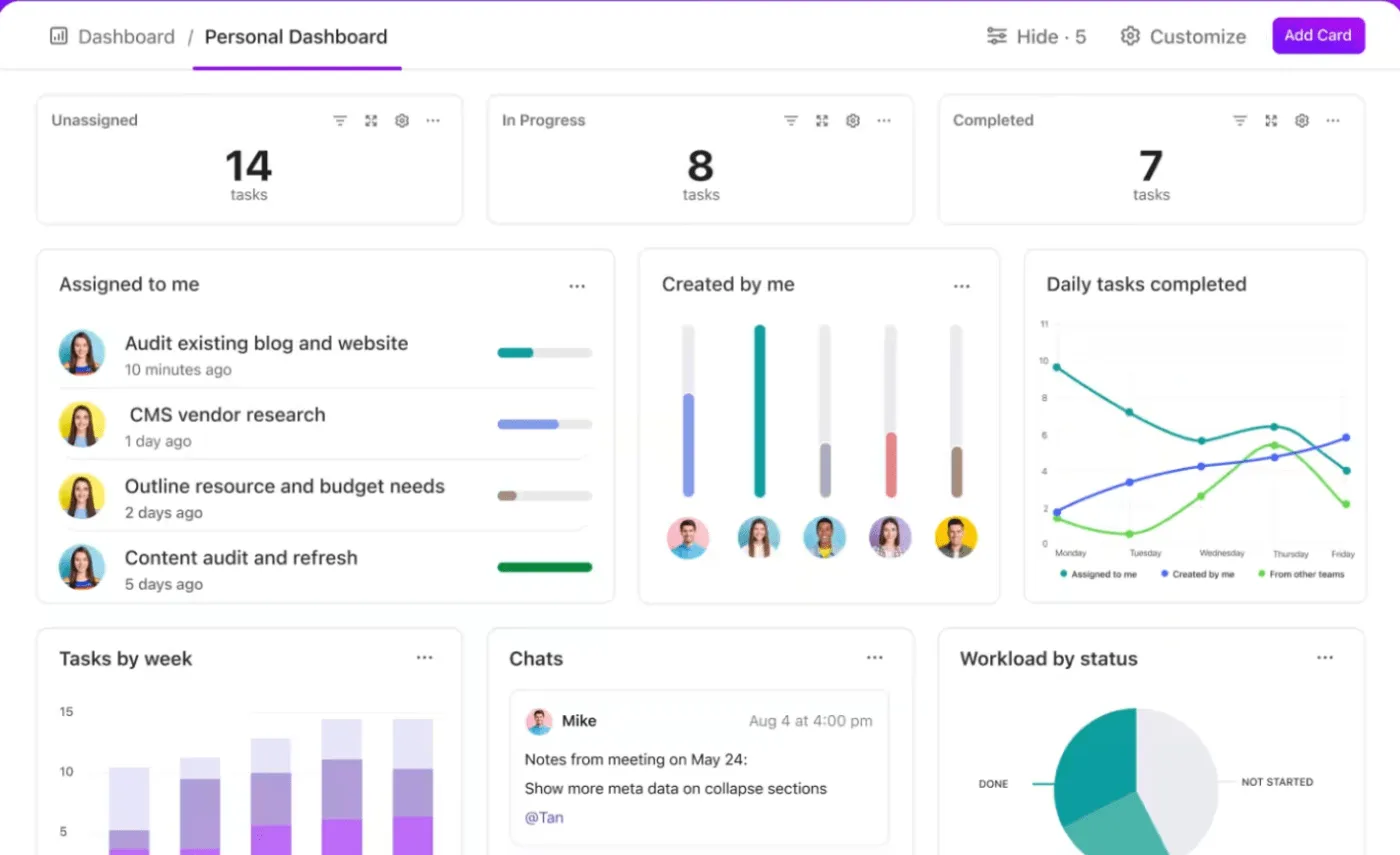 ClickUp Dashboard zur automatischen Datenanalyse und Visualisierung von Formularergebnissen
ClickUp Dashboard zur automatischen Datenanalyse und Visualisierung von Formularergebnissen
Wenn der Space, der das Formular enthält, Teil des Dashboards ist, analysiert ClickUp die Daten automatisch und visualisiert sie ansprechend in Diagrammen und Grafiken.
Zusätzlich können Sie Ihr Dashboard von Grund auf neu erstellen oder eine der vorgefertigten ClickUp Dashboard-Vorlagen auswählen, um schnell einsatzbereit zu sein:
- Fügen Sie den Space, der die Umfrage enthält, als Datenquelle hinzu.
- Wählen Sie “Karte hinzufügen“, um die Daten der Aufgabe in einem statistischen Diagramm Ihrer Wahl darzustellen.
- Fügen Sie so viele Karten hinzu, wie Sie möchten, und laden Sie das Dashboard anschließend als PDF herunter, das als Ihr umfassender Umfragebericht dient.
ClickUp Docs powered by KI – Vielseitig
Auf dieser Reise haben wir gelernt, Formulare zu erstellen, sie freizugeben und die Umfrageergebnisse mithilfe des ClickUp-Arsenals zu analysieren.
Vor der Erstellung einer geschäftlichen Umfrage gibt es jedoch auch eine entscheidende Phase der Ideenfindung. In dieser Phase kommen verschiedene Teams zusammen, um Hypothesen und relevante Fragen der Umfrage zu definieren. Hier kann ClickUp Docs eine immense Unterstützung bieten, weit über die Möglichkeiten der einfachen Textverarbeitung mit Google Docs Formularfeldern hinaus. ClickUp Docs ist ein unglaubliches Tool, das es Ihnen als Forschungsexperten ermöglicht, unternehmens- oder projektbezogene Dokumente zu erstellen, freizugeben und sicher in Ihrem internen oder virtuellen Team zu speichern.
Sie können in Echtzeit mit anderen zusammenarbeiten, Dokumente gemeinsam bearbeiten, Personen in Kommentaren erwähnen, Elemente delegieren und den Text in überschaubare Aufgaben umwandeln, um Ihre Ideen nachzuverfolgen. Geben Sie das Dokument auf sichere Weise für Ihr Team frei und sorgen Sie gleichzeitig für Ordnung bei der Arbeit.
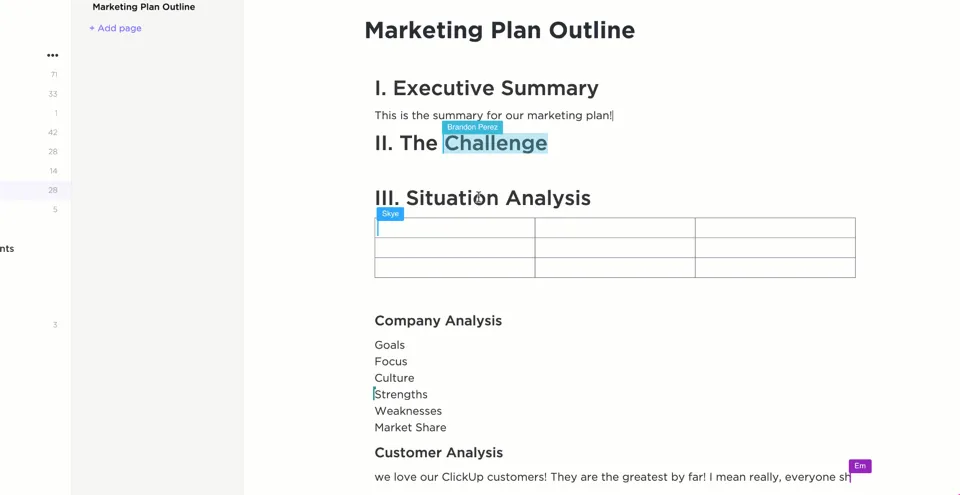 ClickUp Docs mit KI-Unterstützung für die Ideenfindung und Erstellung von Fragebögen
ClickUp Docs mit KI-Unterstützung für die Ideenfindung und Erstellung von Fragebögen
ClickUp Brain in Aktion bei der Erstellung eines Marketingplans, unterstützt durch KI.
Mit der Integration des leistungsstarken KI-Assistenten ClickUp Brain können Teams bedeutungsvolle Fragebögen erstellen und diese für ihre Umfragen nutzen. Stellen Sie sich das Programm als Ihren persönlichen Assistenten vor, der darauf trainiert ist, Texte auf der Grundlage spezifischer Geschäftsanforderungen zu generieren und so die Effizienz und Qualität Ihrer Formulare erheblich zu steigern.
Auch gelesen: 10 Software zur Automatisierung von Formularen für eine schnellere Datenanalyse und -erfassung
Fazit: Intuitive und anpassbare Formulare mit ClickUp erstellen
Während Google Docs zwar grundlegende Funktionen zur Erstellung von Google Docs Formularfeldern bietet, mangelt es ihm jedoch an fortgeschrittenen Features für die Umfragegestaltung, es gibt nur begrenzte Fragetypen und keine integrierten Analysetools. Darüber hinaus verfügt es über grundlegende Funktionen für die Zusammenarbeit und eingeschränkte Integrationsmöglichkeiten im Vergleich zu spezialisierten Umfrage-Tools.
Warum sollten Sie sich mit weniger zufriedengeben, wenn Sie ClickUp nutzen können?
ClickUp ist eine umfassende Lösung für die Erstellung und Verwaltung von Formularen, die die Funktionalität von Google Docs Formularfeldern bei weitem übertrifft. Sein Formular-Ersteller ermöglicht es Ihnen, Elemente mühelos per Drag & Drop zu verschieben, Formulare entsprechend Ihrer Marke anzupassen und sie unkompliziert für Ihr Team freizugeben.
Also, worauf warten Sie noch? Melden Sie sich noch heute bei ClickUp an und transformieren Sie Ihre Formulare und Datenerfassungsprozesse!
